シングルサインオンを使用するための設定方法(AzureAD)
組織でシングルサインオン(以下、SSO)を使用できるようSSO設定(SAML認証)の変更を行います。
この記事ではAzure Active Directoryを利用したSSOの認証方法をご案内しています。
※SSOログインはビジネスプランのみご利用いただけます。
※ユーザーがSSOでログインする方法については「シングルサインオンによるログインについて」を参照してください。
1.EveridaysからSAMLの設定に必要な情報を取得する
2.Azure Active DirectoryにSAMLの設定を行う
3.Azure Active DirectoryからSAMLの設定に必要な情報を取得する
4.EveridaysにSAMLの設定を行う
5.Azure Active DirectoryにSSO可能なユーザーを割り当てる
1.EveridaysからSAMLの設定に必要な情報を取得する
組織管理者は、SSOを利用したログインに加え、今までご利用のEveridaysアカウントでもログインが可能です。
(1) 組織管理者のアカウントでEveridaysにログインします。
右上のアカウントをクリックし、「組織設定」を選択します。
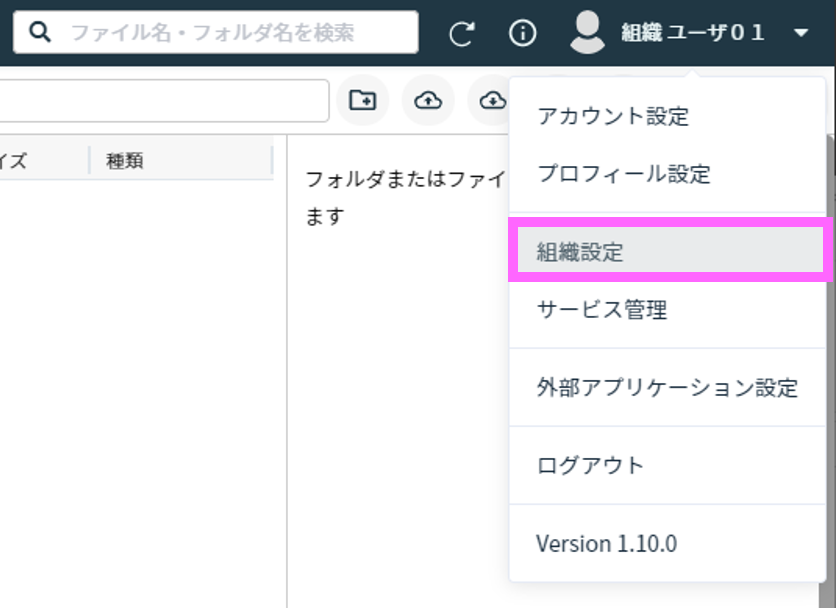
(2) 「組織設定」画面が表示されます。「SSO設定」タブを選択します。
「識別子(エンティティID)」と「応答URL(ACS)」を控えておきます。
※各項目の右側のコピーボタンをクリックすることで、値をコピーすることができます。
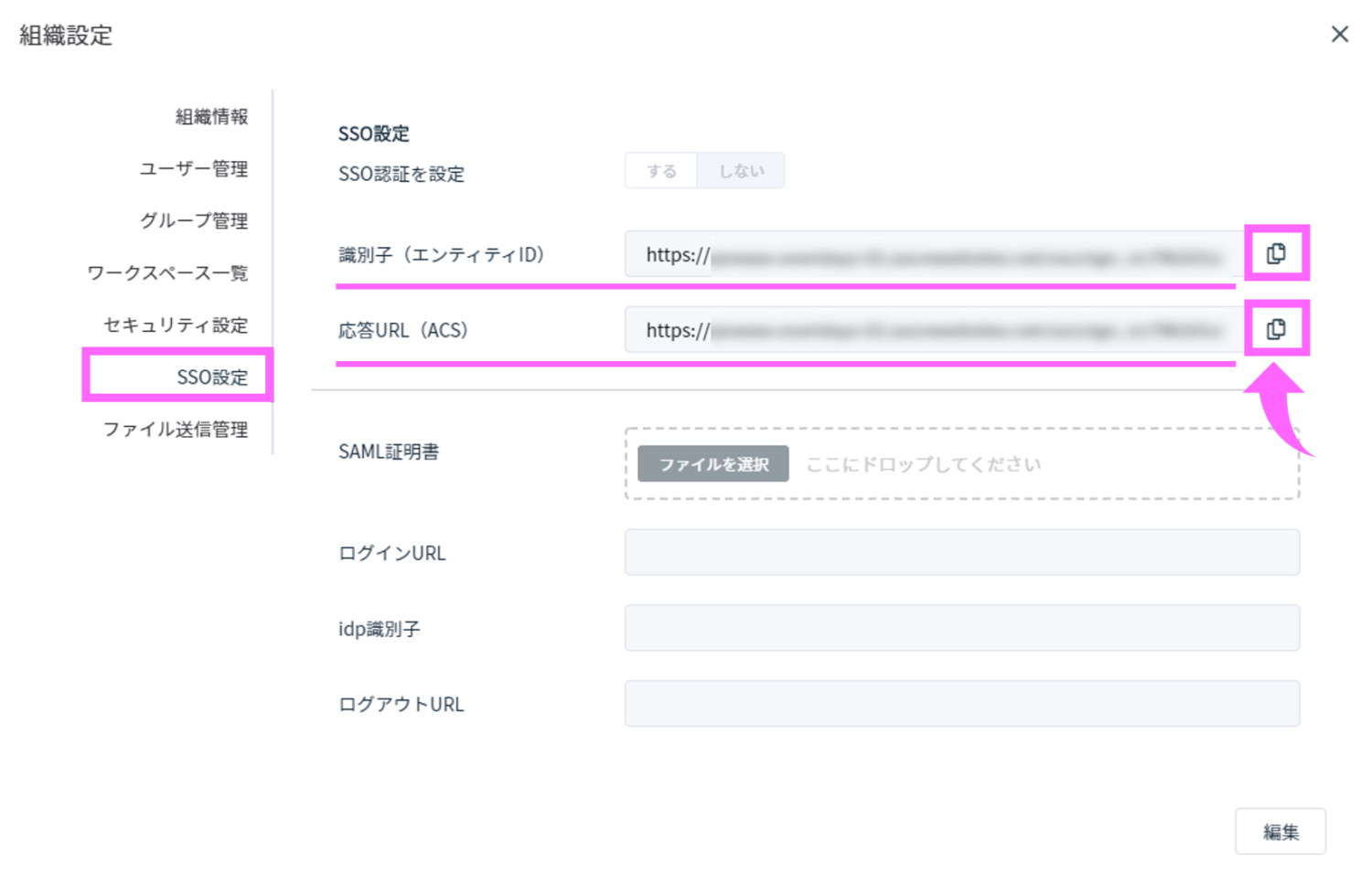
2.Azure Active DirectoryにSAMLの設定を行う
(1) Azureポータルにログインし、Active Azure Directoryから、すべてのアプリケーションページを開きます。
画面が開いたら「新しいアプリケーション」をクリックします。
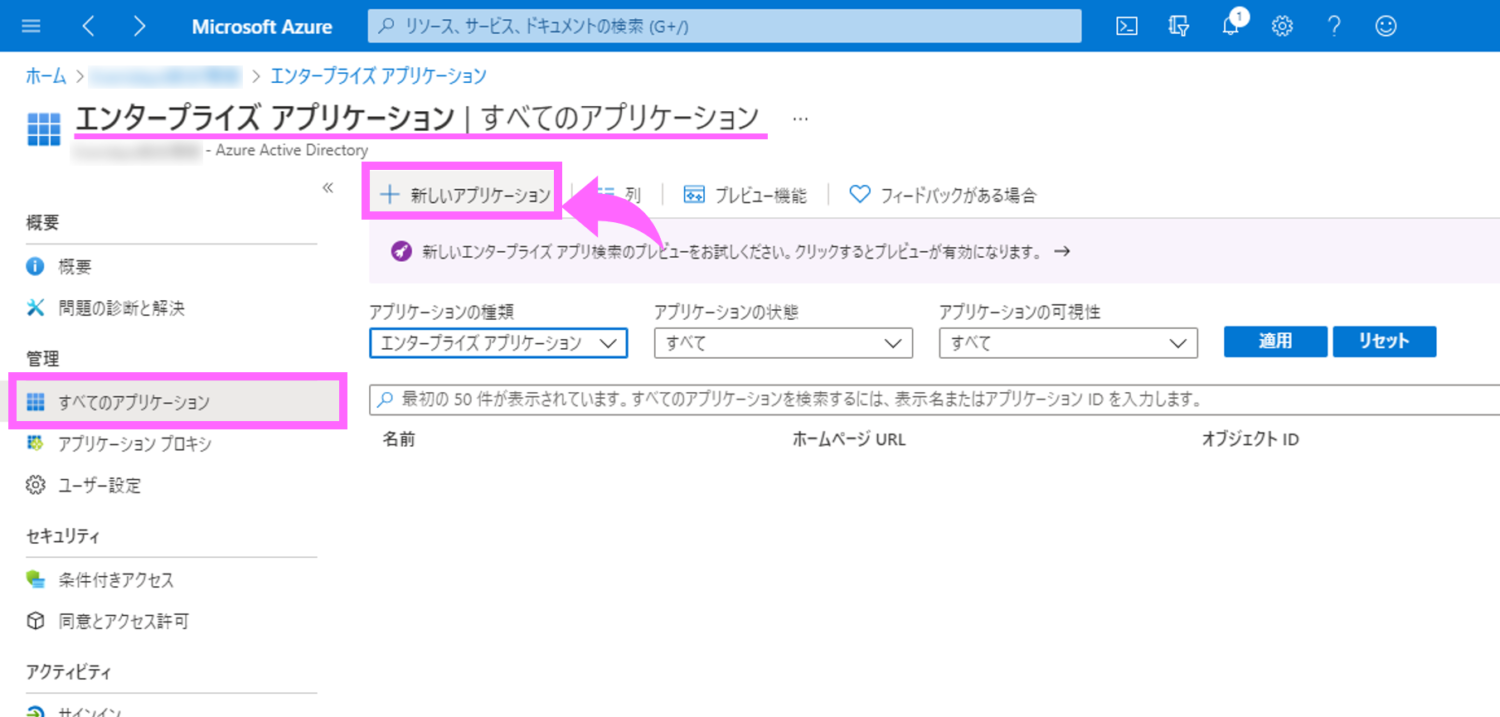
(2) Azure AD ギャラリーの参照画面が開きますので、「独自のアプリケーションの作成」をクリックし、
「独自のアプリケーションの作成」画面を表示させます。
お使いのアプリの名前に「Everidays」と入力し、
「ギャラリーに見つからないその他のアプリケーションを統合します(ギャラリー以外)」 に
チェックが付いていることを確認し、「作成」をクリックします。
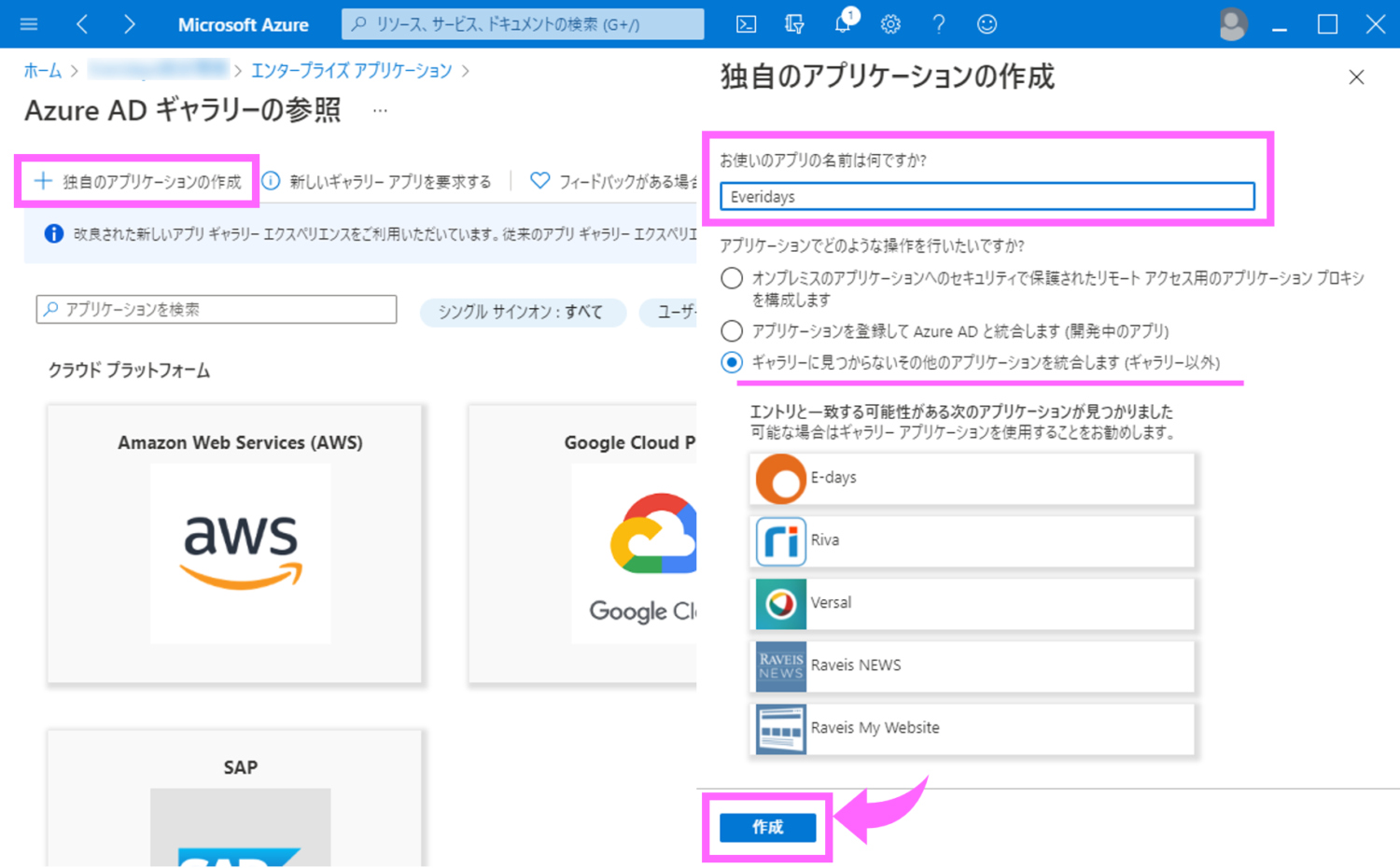
(3) しばらくすると、「Everidays|概要」画面が表示されます。
シングルサインオンの設定から、「作業開始」をクリックします。
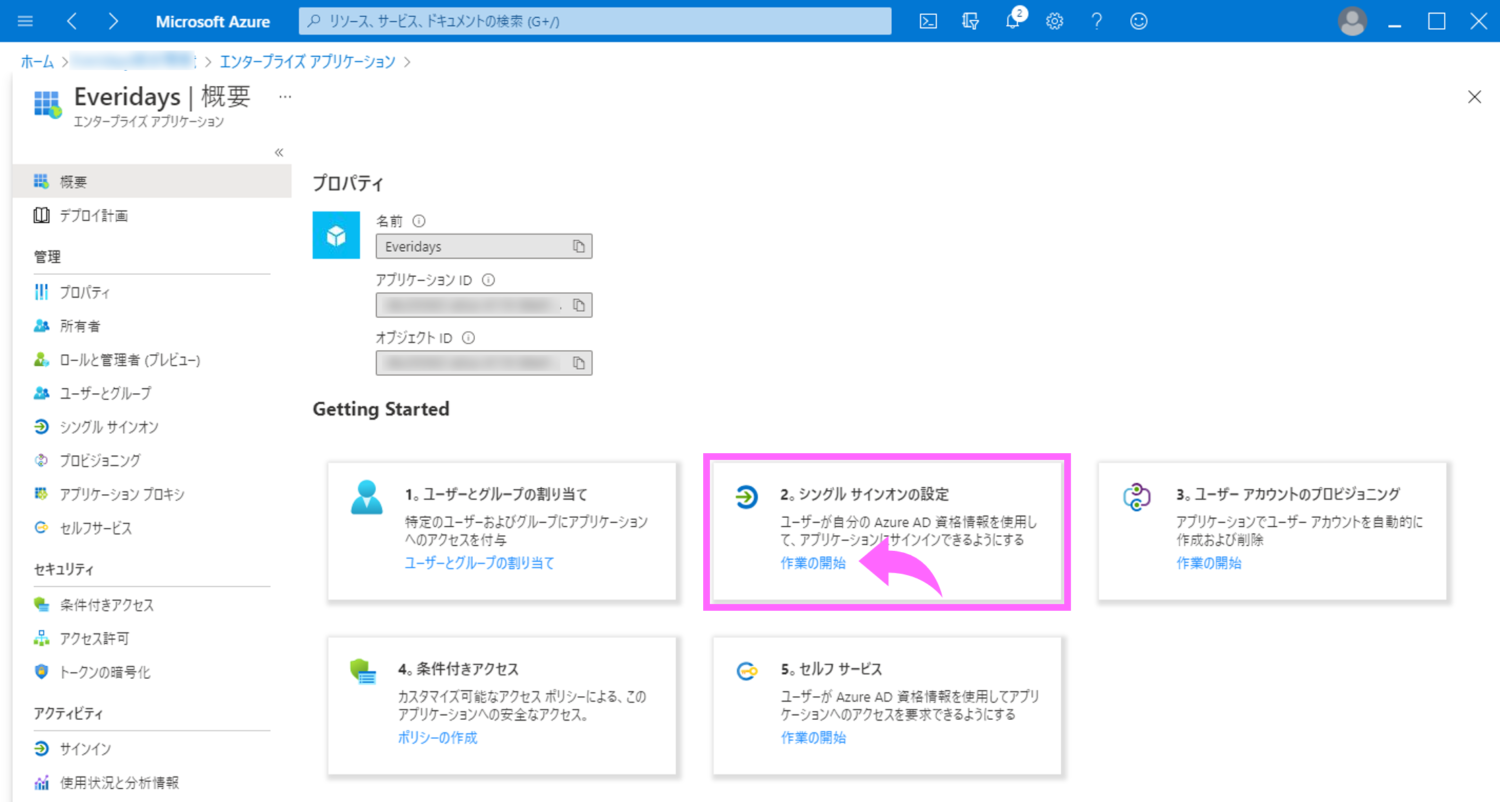
(4) 「Everidays | SAML ベースのサインオン」画面が表示されます。
「基本的なSAML構成」の「編集」をクリックします。
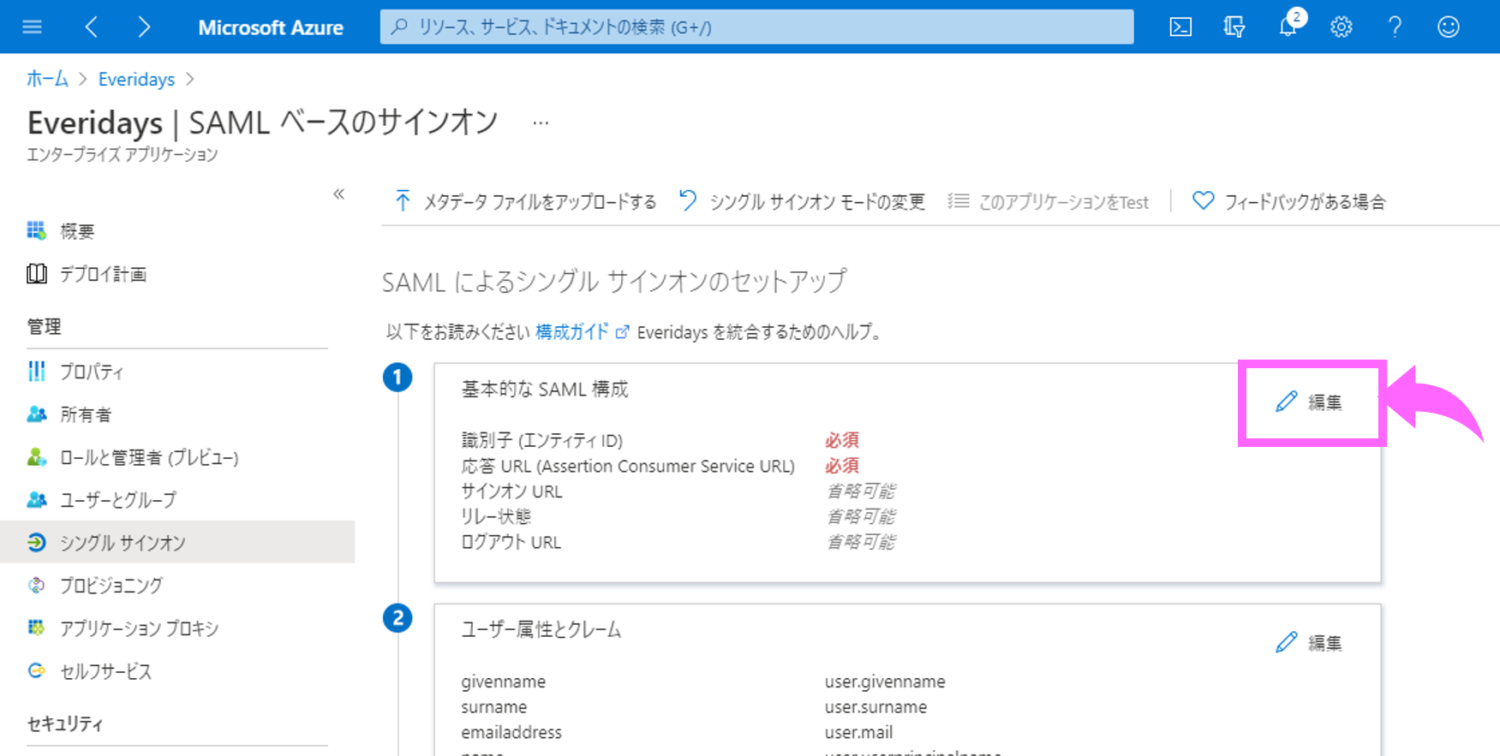
(5) 「基本的なSAML構成」画面が表示されます。
「識別子(エンティティID)」と「応答URL(Assertion Consumer Service URL)」に
「1.-(2)」でEveridaysからコピーした「識別子(エンティティID)」と「応答URL(ACS)」の値を設定します。
設定した値が正しいことを確認し、「保存」をクリックします。
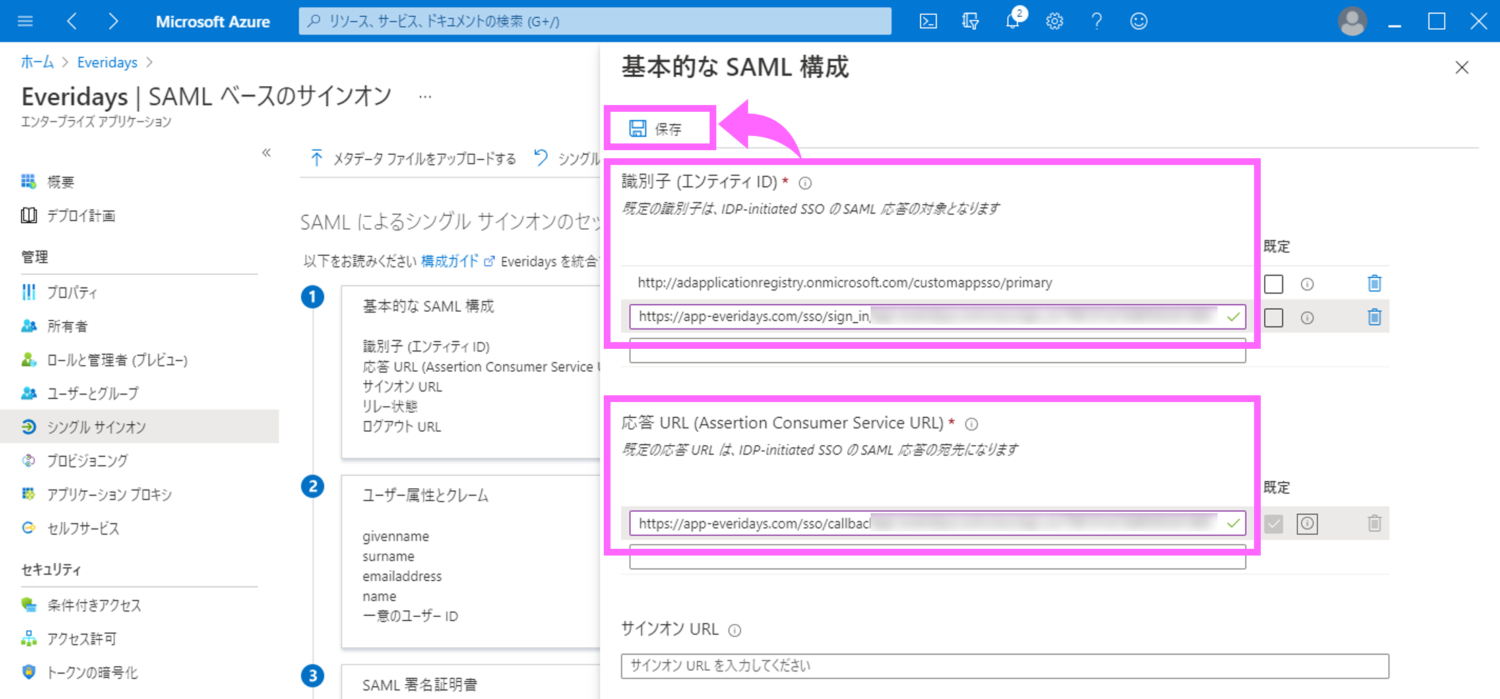
3.Azure Active DirectoryからSAMLの設定に必要な情報を取得する
(1) 「Everidays | SAML ベースのサインオン」画面の「SAML署名証明書」から
「証明書(Base64)」の「ダウンロード」をクリックします。
※ダウンロードフォルダに「Everidays.cer」ファイルが保存されたことを確認してください。

(2) 「Everidays | SAML ベースのサインオン」画面の「Everidayseのセットアップ」から
「ログインURL」、「Azure AD 識別子」、「ログアウトURL」の各値を控えておきます。
※各項目の右側のコピーボタンをクリックすることで、値をコピーすることができます。
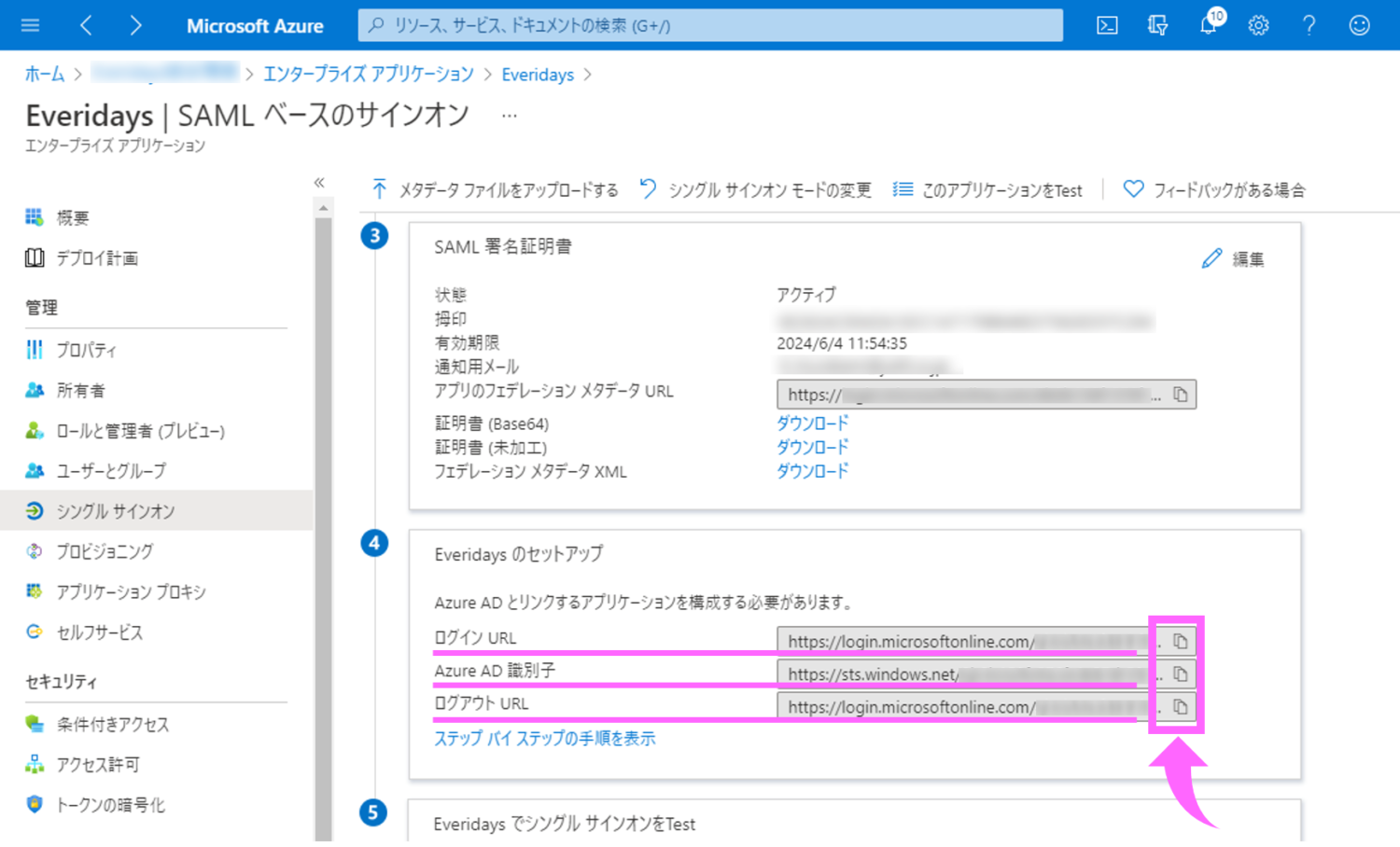
4.EveridaysにSAMLの設定を行う
(1) 再度、Everidaysの 「組織設定」画面を表示し、「SSO設定」タブを選択します。
「編集」ボタンをクリックし、「SSO認証を設定」を「する」に設定します。
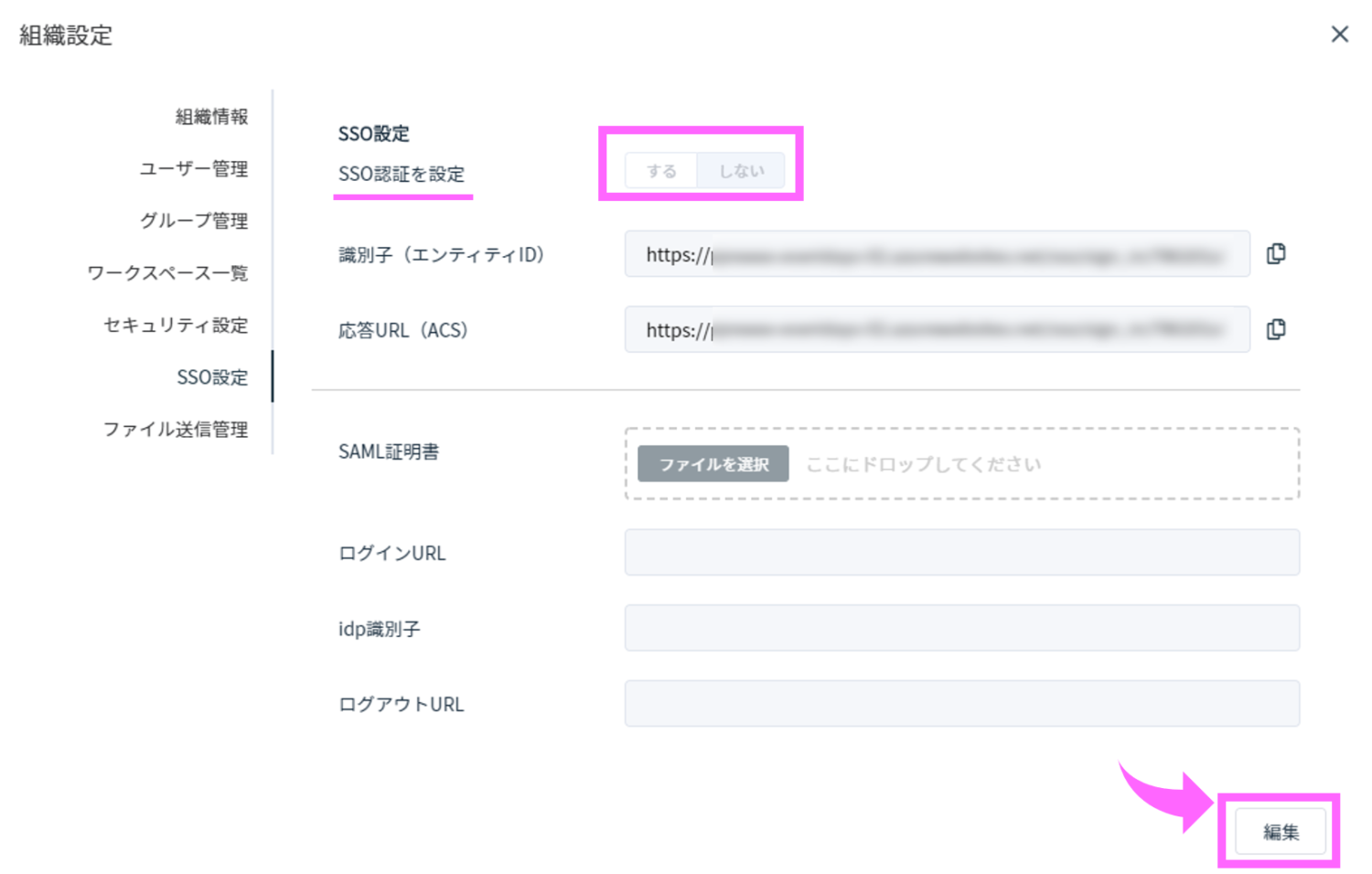
(2) 「SAML証明書」に「3.-(1)」で取得した「Everidays.cer」ファイルをアップロードします。
また、「ログインURL」、「idp識別子」、「ログアウトURL」に「3.-(2)」で取得した、
「ログインURL」、「Azure AD 識別子」、「ログアウトURL」の値を設定します。
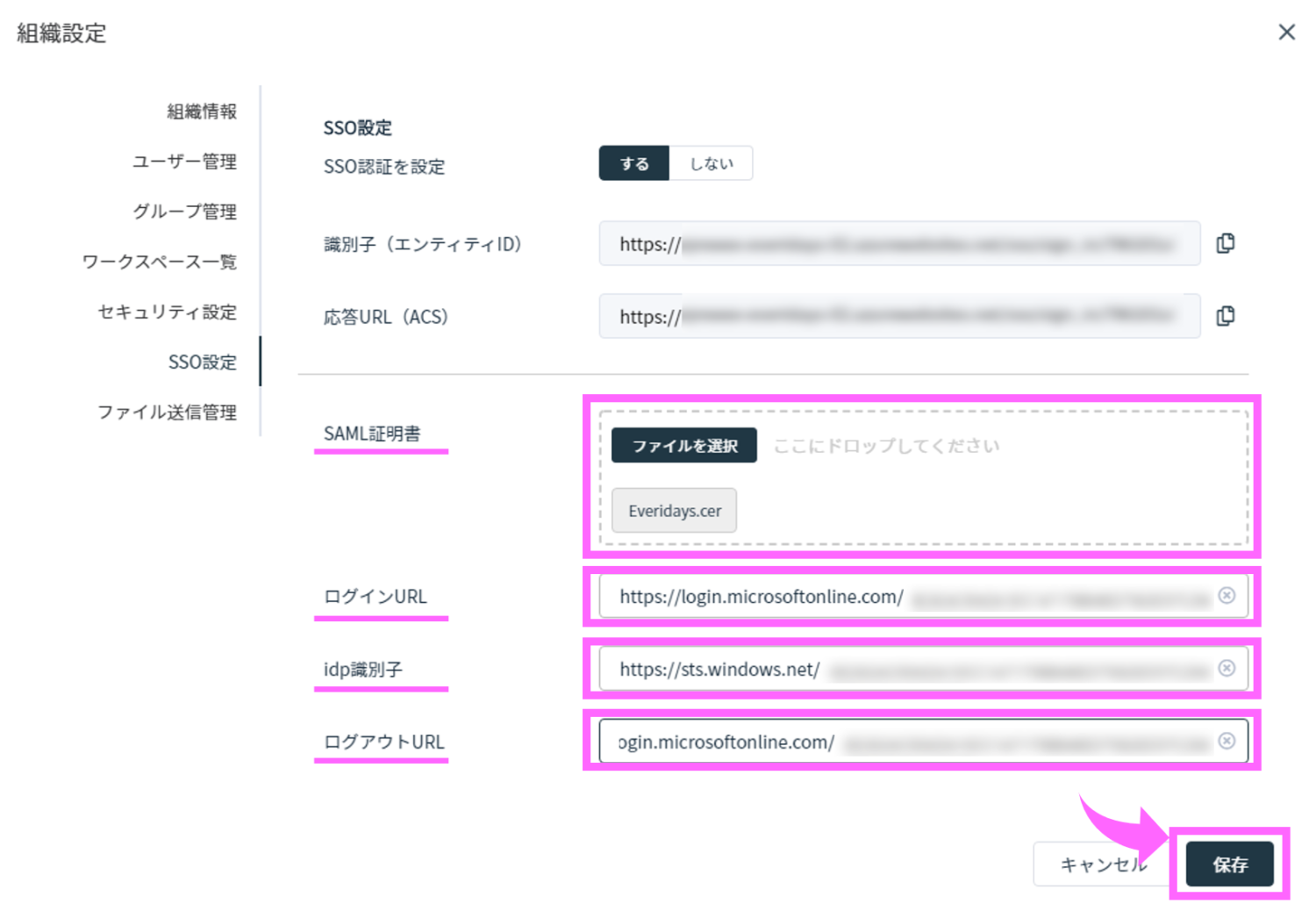
5.Azure Active DirectoryにSSO可能なユーザーを割り当てる
(1) 再度、Azureポータルにログインし、Active Azure Directoryのエンタープライズアプリケーションから
「Everidays」を開き、「ユーザーとグループ」を選択します。
「ユーザーとグループ」画面が開いたら「ユーザーまたはグループの追加」をクリックします。
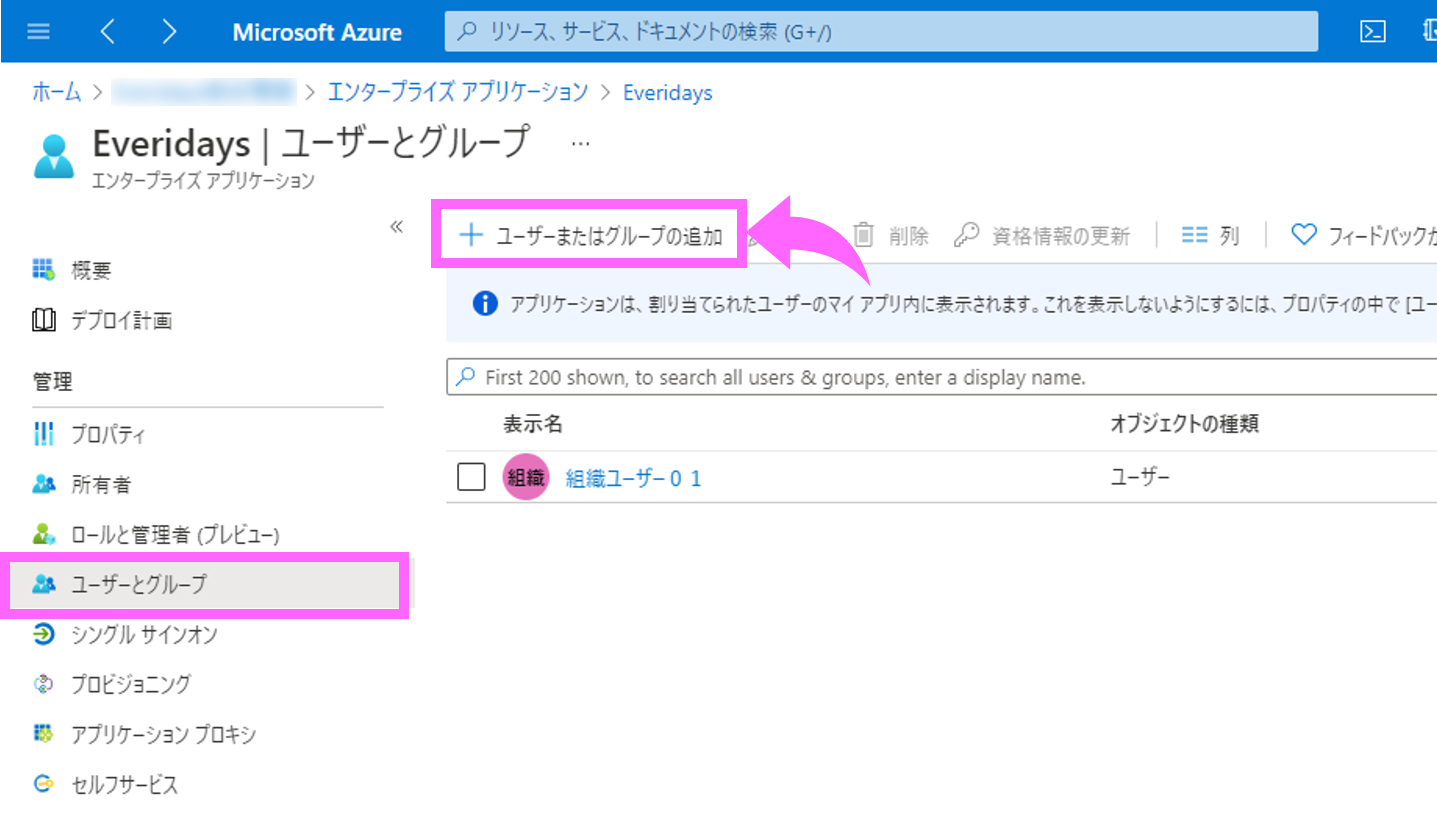
(2) 「割り当ての追加」画面が表示されます。
ユーザーとグループから「選択されていません」を選択し、「ユーザーとグループ」画面を表示します。
SSOを使用するユーザーまたはグループを選択し、「選択」ボタンをクリックします。
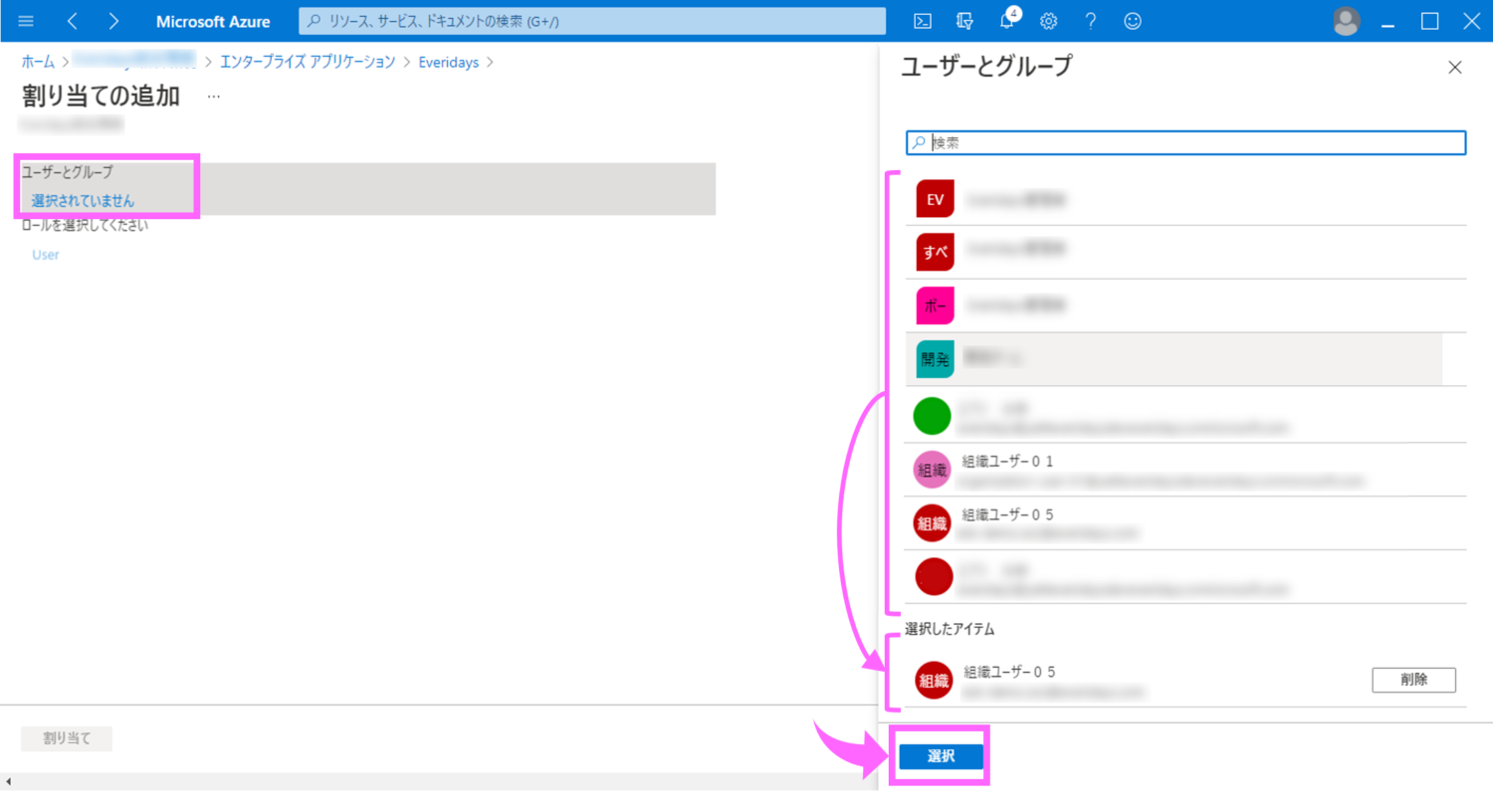
(2) 「ユーザーとグループ」に選択したユーザー数、グループ数が表示されます。
内容を確認し「割り当て」ボタンをクリックします。
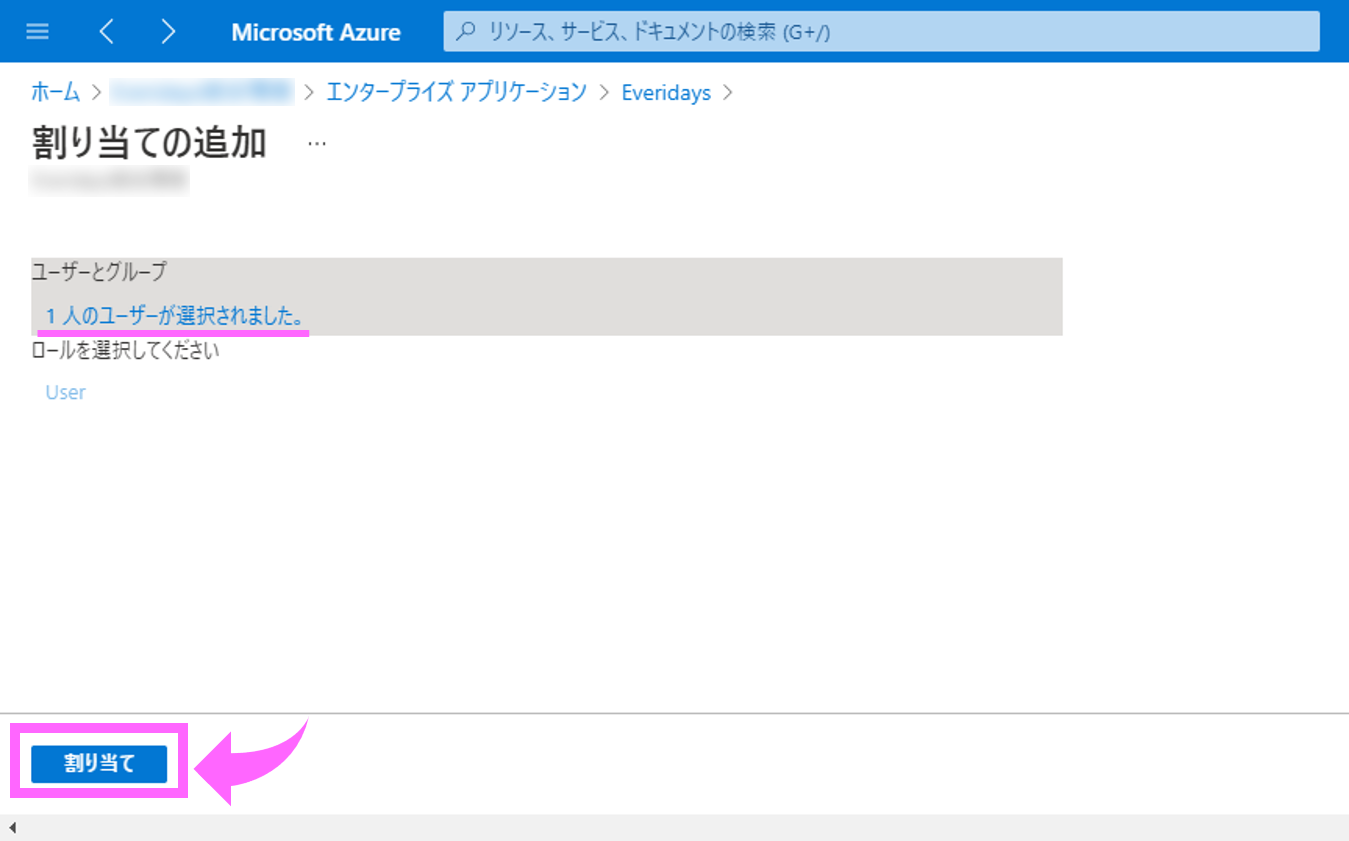
以上で、SSOを使用するための設定は完了です。